Neste post, você aprenderá a adicionar produtos no Controle de Validade PRO utilizando uma planilha Excel pré-preenchida. Vamos ao passo a passo:
Passo 1: Acesse o Menu “Importar & Exportar”
No aplicativo, vá até o menu “Importar & Exportar”.
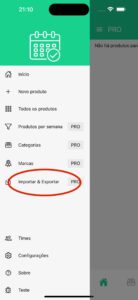
Passo 2: Baixe o Modelo de Planilha Excel
Na tela que abrir, clique no link “Gerar arquivo de modelo do Excel”. Salve o arquivo em um local acessível no seu computador.
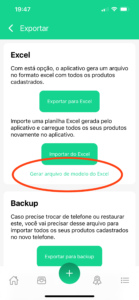
Passo 3: Preencha a Planilha no Excel
Abra a planilha no Excel e comece a adicionar os dados dos seus produtos. Atenção aos seguintes campos:
Obrigatórios:
- Produto
- Vencimento em
- Status
Esses campos devem ser preenchidos corretamente para evitar erros na importação.
Opcionais:
- Código
- Marca
- Categoria
- Loja
- Lote
- Preço
- Quantidade
Se preenchidos, os valores devem seguir o formato de exemplo.
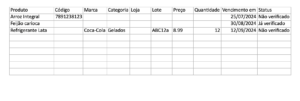
Detalhes do Preenchimento
- Texto Livre: Os campos Produto, Código, Marca, Categoria, Loja e Lote podem conter qualquer texto. Se uma marca, categoria ou loja ainda não estiver cadastrada no aplicativo, será criada automaticamente durante a importação.
- Preço: Deve estar no formato “10.99” (usando ponto para separar os centavos). Não inclua R$, pontos ou vírgulas adicionais.
- Data: Informe a data no formato dia/mês/ano (por exemplo, 15/06/2024). Outros formatos causarão erro na importação.
Passo 4: Salve e Importe a Planilha
Depois de preencher a planilha com os dados dos seus produtos, salve o arquivo e envie-o de volta para o seu telefone. No aplicativo, volte à tela “Importar & Exportar” e clique em “Importar do Excel”.
Seus produtos serão importados automaticamente.

Em seguida seus produtos já terão sido importados no aplicativo.

Link para Download do Modelo Excel
Se preferir, você pode baixar o modelo de planilha Excel diretamente através do link: Download do modelo.
Pronto! Agora você já sabe como adicionar produtos no Controle de Validade PRO utilizando uma planilha Excel.